Blender是一种功能强大且广泛使用的3D建模和动画软件。但是,如果您在Windows 11上使用Blender时会遇到频繁的崩溃,则可能会令人难以置信的令人沮丧并破坏您的工作流程。好消息是,您可以采取几个步骤来解决此问题,并确保Windows 11系统上的搅拌器体验稳定。
在本综合指南中,我们将研究Blender在Windows 11上崩溃的可能原因,并提供详细的解决方案来修复它们。
由于各种因素,在Windows 11上崩溃。了解这些因素可以帮助我们实施适当的解决方案来解决崩溃问题。以下是一些可能的原因:
资源消费应用程序:同时运行多个资源密集型应用程序会使系统的性能扭曲,从而导致搅拌机发生崩溃。这包括视频编辑软件,游戏或其他苛刻的程序等应用程序。处理功率不足会导致搅拌机崩溃。
过时的图形卡驱动程序:图形卡驱动程序在确保搅拌机的兼容性和最佳性能中起着至关重要的作用。过时或不兼容的图形卡驱动程序可能会导致崩溃。保持图形卡驱动程序的最新状态至关重要。
过时的搅拌器版本:使用过时的搅拌机版本可能导致稳定性问题和崩溃。 Blender Developers定期发布使用错误修复和改进的更新,因此使用最新版本对于更流畅的体验至关重要。
Windows 11的兼容性问题:有时,由于软件和操作系统之间的兼容性问题,搅拌机在Windows 11上崩溃。由于Windows 11是一个相对较新的版本,因此可能存在可能导致不稳定的兼容性空白。
修复在Windows 11上崩溃的搅拌器
现在,让我们深入研究修复在Windows 11上崩溃的搅拌器的详细步骤:
1。关闭资源消费应用程序
与Blender一起运行资源密集型应用程序可能会使您的系统资源限制,从而导致崩溃。为了防止这种情况,请按照以下步骤关闭资源消耗的应用程序:
1。在这些应用程序中保存任何未保存的工作,以避免数据丢失。
2。右键单击Windows任务栏上并选择任务管理器。
3。找到当前不需要的资源应用程序或流程。
4。右键单击每个此类应用程序或过程,然后选择结束任务关闭它们。
通过释放系统资源,您可以为搅拌机提供必要的处理能力,以使运行顺利,从而降低了崩溃的可能性。
2。更新图形卡驱动程序
过时的图形卡驱动程序可能会导致兼容性问题,并在使用搅拌机时导致崩溃。请按照以下步骤更新您的图形卡驱动程序:
1。按Windows键 + x在键盘上打开电源用户菜单。
2。从菜单中选择装置经理。
3。在“设备管理器”窗口中,展开显示适配器类别。
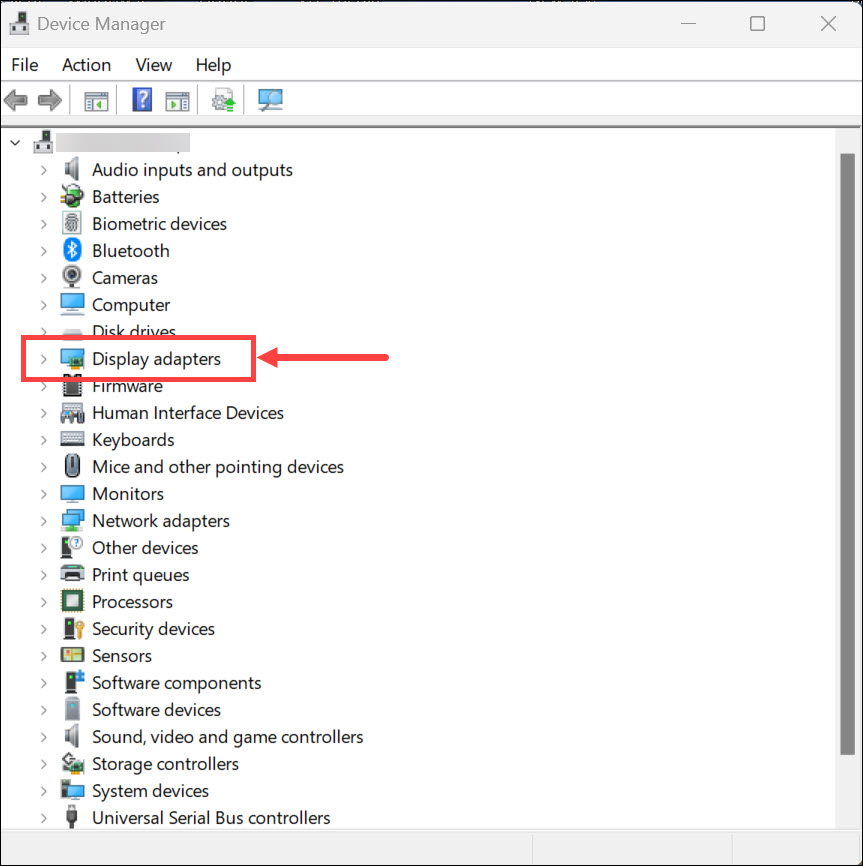
4。右键单击您的图形卡并选择更新驱动程序从上下文菜单。
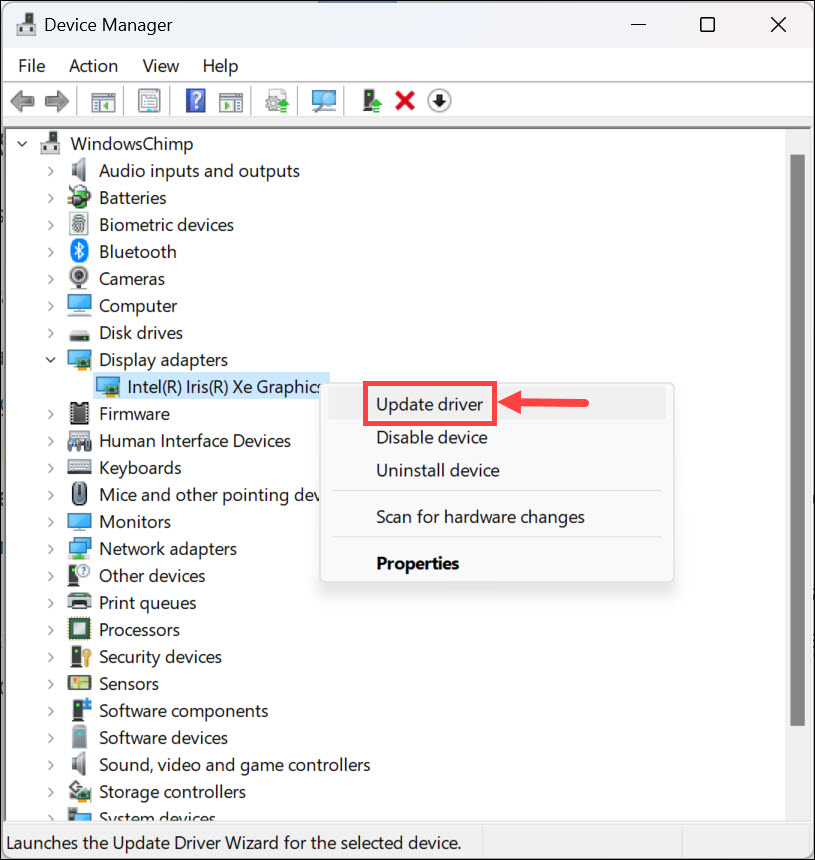
5。选择自动搜索更新的驱动程序软件的选项。
6。Windows现在将搜索最新的驱动程序并安装它们。如果提示,请按照任何其他屏幕上的说明进行操作。
更新图形卡驱动程序可确保与搅拌机的兼容性,并可能解决过时的驱动程序引起的崩溃问题。如果您无法手动更新驱动程序,则可以使用任何免费的驱动程序更新程序应用程序,该应用程序将扫描所有过时的驱动程序,并自动将其更新为最新版本。
3。安装最新版本的Blender
使用过时的Blender版本可以引入错误和不稳定性,从而导致崩溃。请按照以下步骤安装最新版本的Blender:
1。打开网络浏览器并参观官员Blender网站。
2。导航到下载网站上的部分。
3。为您的操作系统选择适当的搅拌机版本(在这种情况下为Windows 11),然后单击下载按钮。

4。下载完成后,找到下载的文件并运行安装程序。
5。请按照安装程序提供的屏幕上的说明在系统上安装最新版本的Blender。
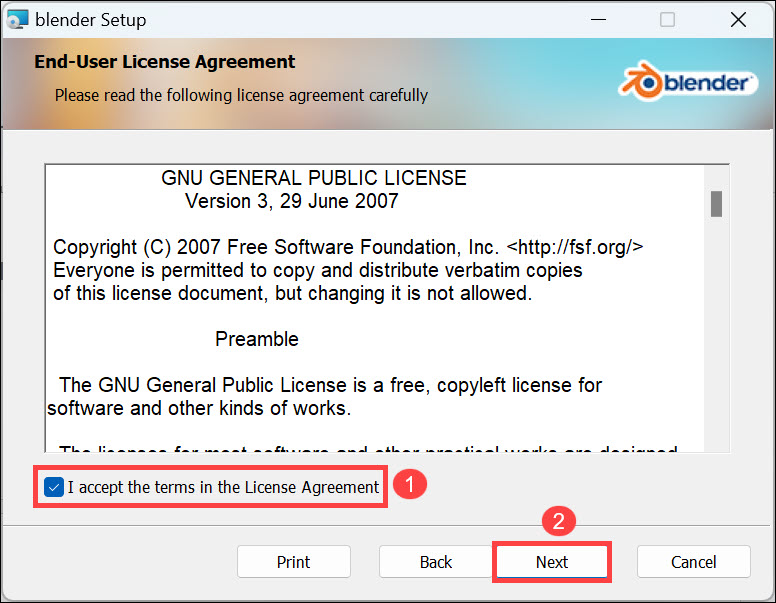
安装最新版本的Blender可确保您可以访问错误修复和改进,增强稳定性并减少崩溃的机会。
4。更新Windows 11
使操作系统保持最新对于整体系统稳定性和与Blender等应用的兼容性至关重要。要更新Windows 11,请按照以下步骤:
1。按Windows键 + I在键盘上打开设置应用程序。
2。在设置应用中,切换到Windows更新在左侧菜单中。
3。单击检查更新按钮,Windows将开始搜索可用的更新。
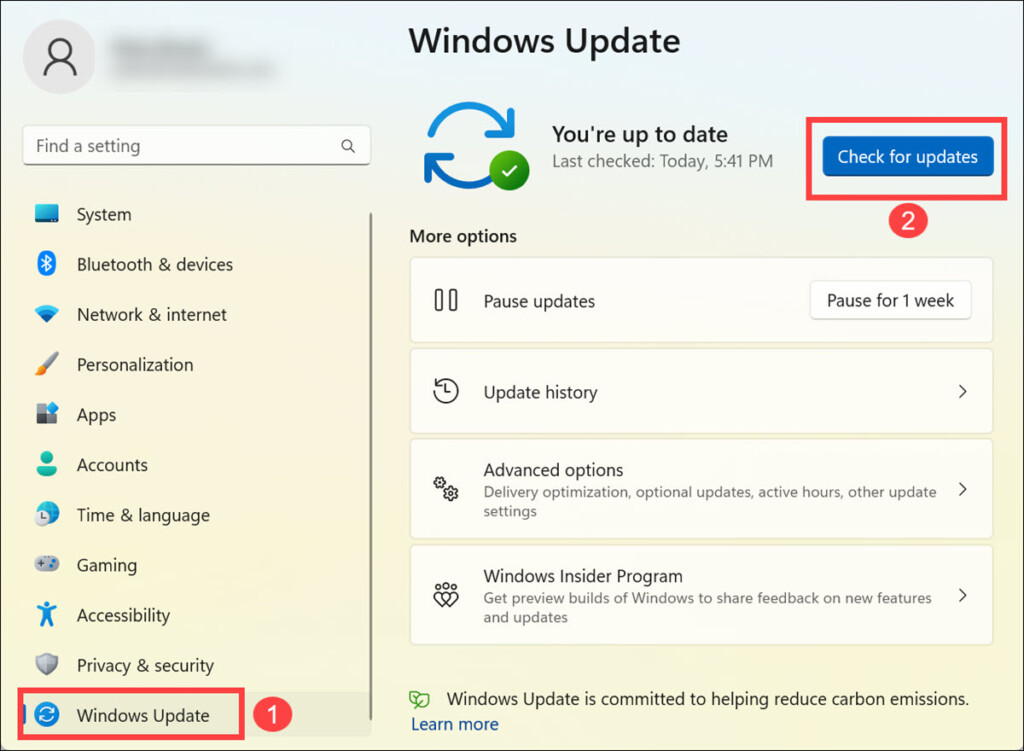
4。如果找到更新,请单击安装全部按钮下载并安装它们。
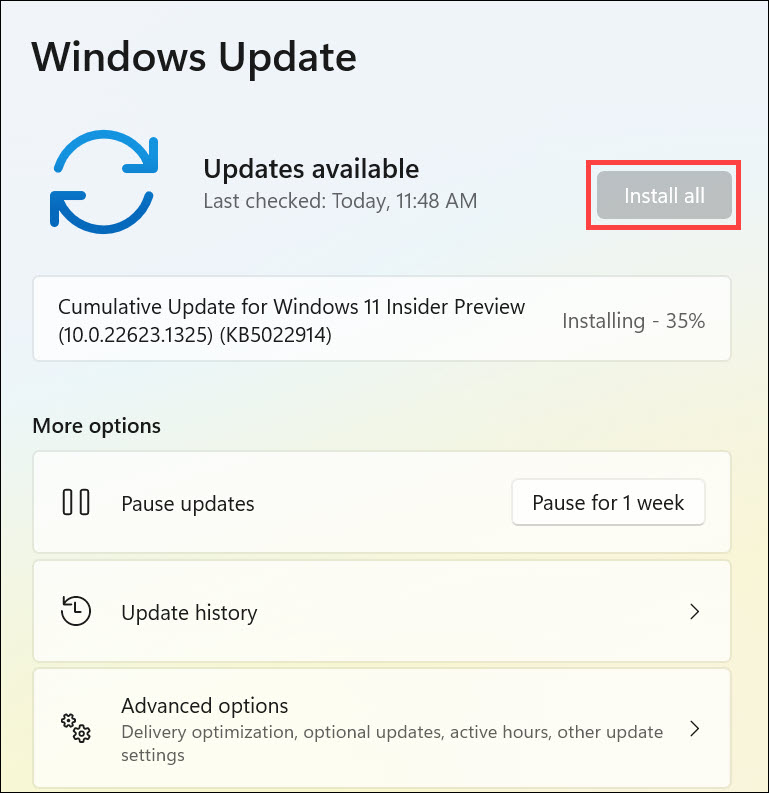
5。在更新过程中按照屏幕上的说明进行操作。
更新Windows 11可以解决可能导致搅拌机崩溃的潜在系统问题,并确保搅拌机的更稳定的环境。
常见问题解答
RAM不足会导致搅拌机在Windows 11上崩溃吗?
是的,不足的RAM无法在搅拌机等资源密集型应用程序中造成崩溃。在从事复杂项目或使用内存密集的功能时,搅拌机可能需要更多的RAM。如果由于内存限制而经常遇到崩溃,请考虑升级系统的RAM。
重新安装搅拌机会解决崩溃问题吗?
重新安装搅拌机有时会解决崩溃的问题,尤其是当问题与损坏的安装有关的情况下。但是,在诉诸完整的重新安装之前,建议尝试在本指南中提到的其他故障排除步骤,例如更新驱动程序并确保与Windows 11的兼容性。
总结
在Windows 11上使用Blender时经常发生崩溃可能会令人沮丧,但是通过遵循本指南中概述的步骤,您可以解决该问题并享受稳定的搅拌器体验。
请记住要关闭资源消费的应用程序,更新图形卡驱动程序,安装最新版本的Blender,然后将Windows 11保持最新。如果崩溃的问题持续存在,请考虑寻求Blender社区的额外支持,或与他们的技术支持团队联系以寻求进一步的帮助。
